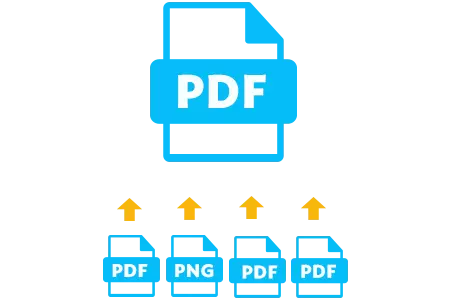
చాలా తరచుగా, వినియోగదారులు PDF ఫైళ్ళతో పనిచేస్తున్నప్పుడు కొన్ని సమస్యలను ఎదుర్కొంటారు. ఆవిష్కరణ, మరియు మార్పిడి సమస్యలు ఉన్నాయి. ఈ ఫార్మాట్ యొక్క పత్రాలతో పనిచేయడం కొన్నిసార్లు చాలా కష్టం. ముఖ్యంగా తరచుగా చనిపోయిన ముగింపులో వినియోగదారులను ఉంచుతుంది. తదుపరి ప్రశ్న: అనేక PDF పత్రాల్లో ఒకటి ఎలా తయారు చేయాలి. దీని గురించి ఇది క్రింద చర్చించబడుతుంది.
ఒక అనేక PDF కనెక్ట్ ఎలా
PDF ఫైళ్ళను కలపడం వివిధ మార్గాల్లో తయారు చేయవచ్చు. వాటిలో కొన్ని చాలా సులభం, కొన్ని భరించలేక ఉంటాయి. సమస్యను పరిష్కరించడానికి మేము రెండు ప్రధాన మార్గాలను విశ్లేషిస్తాము.ప్రారంభించడానికి, మేము ఇంటర్నెట్ వనరును ఉపయోగిస్తాము, ఇది 20 PDF ఫైళ్ళ వరకు సేకరించి పూర్తి పత్రాన్ని డౌన్లోడ్ చేయడానికి మిమ్మల్ని అనుమతిస్తుంది. అప్పుడు PDF పత్రాలతో పనిచేయడానికి ఉత్తమమైన కార్యక్రమాలలో ఒకటిగా పిలువబడే Adobe రైడర్ ప్రోగ్రామ్ను ఉపయోగిస్తుంది.
విధానం 1: ఇంటర్నెట్ ద్వారా ఫైళ్ళను కలపడం
- మొదటి మీరు ఒక ఫైల్ లోకి బహుళ PDF పత్రాలను మిళితం అనుమతించే ఒక సైట్ తెరిచి అవసరం.
- మీరు సరైన "డౌన్లోడ్" బటన్పై క్లిక్ చేయడం ద్వారా లేదా బ్రౌజర్ విండోకు పత్రాలను లాగడం ద్వారా సిస్టమ్కు ఫైల్లను అప్లోడ్ చేయవచ్చు.
- ఇప్పుడు మీరు PDF ఫార్మాట్ లో అవసరమైన పత్రాలను ఎంచుకోవాలి మరియు "ఓపెన్" బటన్పై క్లిక్ చేయండి.
- అన్ని పత్రాలు బూట్ తరువాత, "మిళితం ఫైళ్లు" బటన్పై క్లిక్ చేయడం ద్వారా మేము క్రొత్త PDF ఫైల్ను సృష్టించవచ్చు.
- సేవ్ మరియు "సేవ్" క్లిక్ ఒక స్థలాన్ని ఎంచుకోండి.
- ఇప్పుడు మీరు సేవ్ చేయబడిన ఫోల్డర్ నుండి ఏదైనా చర్యలను PDF ఫైల్ తో ఉత్పత్తి చేయవచ్చు.
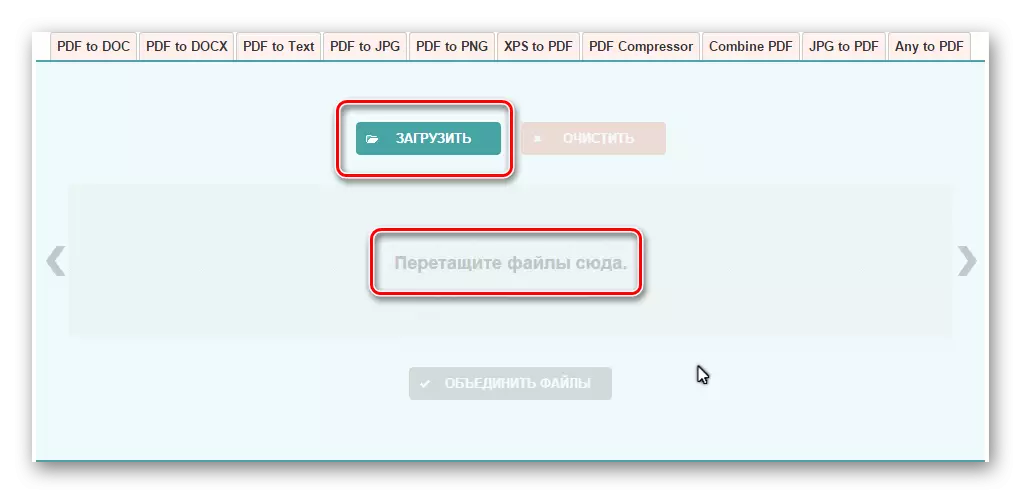
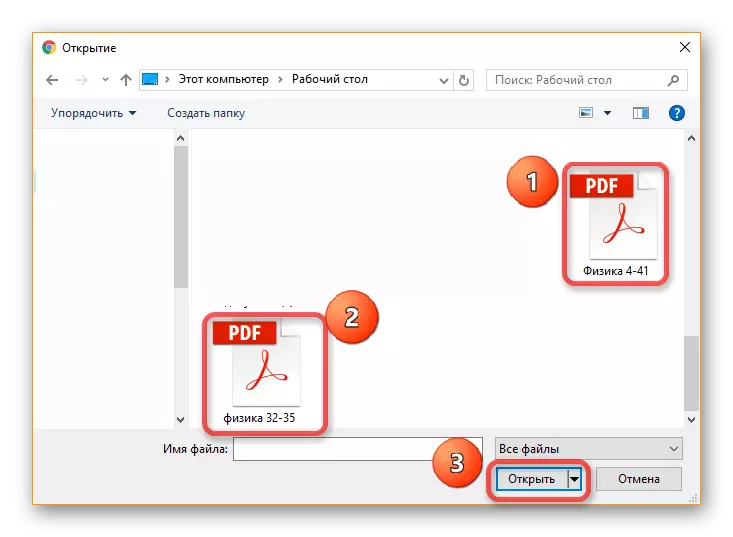

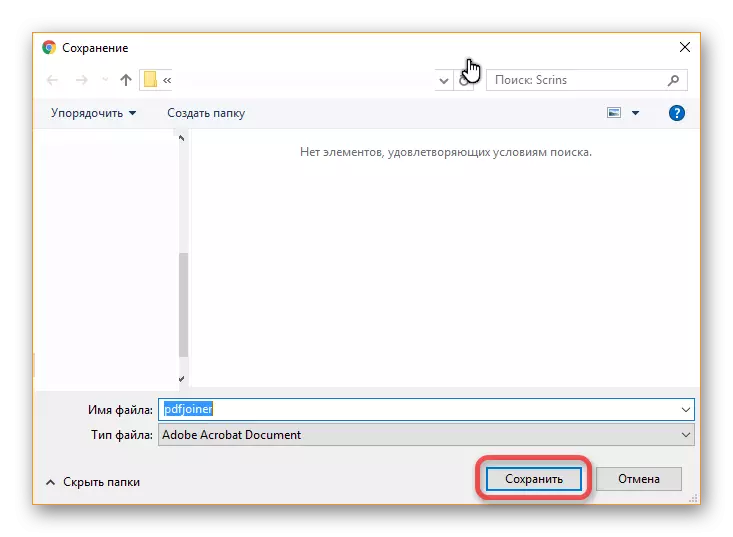
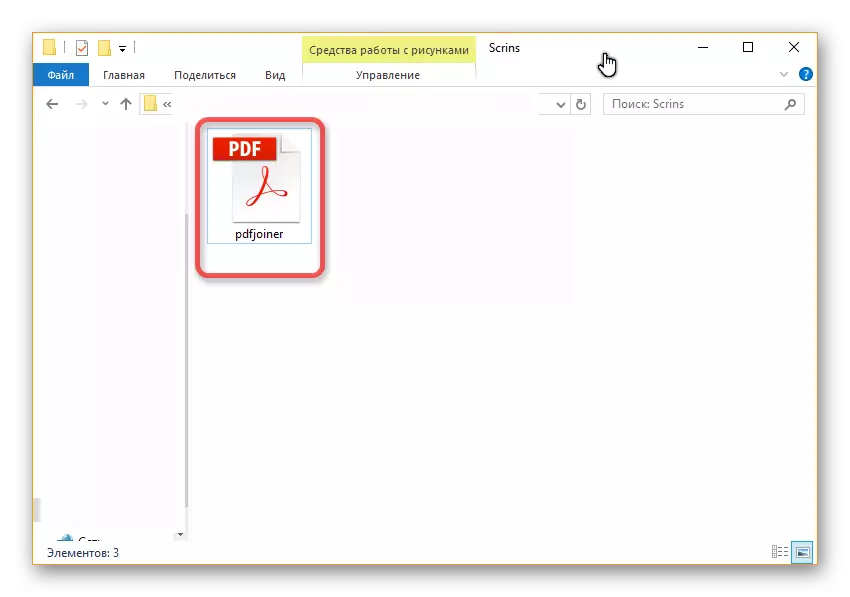
ఫలితంగా, ఇంటర్నెట్ ద్వారా ఫైళ్లను కలపడం అనేది ఐదు నిమిషాల కన్నా ఎక్కువ సమయం పట్టింది, సైట్కు ఫైళ్ళను డౌన్లోడ్ చేసి, పూర్తి PDF పత్రాన్ని డౌన్లోడ్ చేసుకోండి.
సమస్యను పరిష్కరించడానికి ఇప్పుడు రెండో మార్గాన్ని పరిశీలి 0 చ 0 డి, ఆపై మరింత సౌకర్యవంతమైన, వేగవంతమైన మరియు మరింత లాభదాయకమని అర్థం చేసుకోవడానికి వాటిని సరిపోల్చండి.
విధానం 2: రీడర్ DC కార్యక్రమం ద్వారా ఒక ఫైల్ను సృష్టించడం
రెండవ మార్గంలోకి వెళ్లడానికి ముందు, Adobe Reader DC ప్రోగ్రాం మీరు చందా ఉన్నట్లయితే మాత్రమే PDF ఫైళ్ళను "సేకరించడానికి" PDF ఫైళ్ళను అనుమతిస్తుంది, అందువల్ల చందా లేదు లేదా దానిని కొనుగోలు చేయాలనే కోరిక లేదు.
- మీరు "టూల్స్" బటన్ను క్లిక్ చేసి, "ఫైల్ కలపడం" మెనుకు వెళ్లవలసి ఉంది. ఈ ఇంటర్ఫేస్ దాని స్వంత సెట్టింగులలో కొన్నింటిని టాప్ ప్యానెల్లో ప్రదర్శించబడుతుంది.
- "ఫైల్ కలపడం" మెనులో, మీరు ఒకదానితో అనుసంధానించవలసిన అన్ని పత్రాలను లాగండి.
మీరు మొత్తం ఫోల్డర్ను బదిలీ చేయవచ్చు, కానీ దాని నుండి మాత్రమే PDF ఫైళ్లు చేర్చబడతాయి, ఇతర రకాల పత్రాలు దాటవేయబడతాయి.
- అప్పుడు మీరు సెట్టింగులతో పని చేయవచ్చు, పేజీలను అమర్చండి, పత్రాల యొక్క కొన్ని భాగాలను తొలగించండి, ఫైళ్ళను క్రమబద్ధీకరించండి. ఈ చర్యల తరువాత, మీరు "పారామితులు" బటన్పై క్లిక్ చేసి, క్రొత్త ఫైల్ కోసం ఎడమవైపున ఉన్న పరిమాణాన్ని ఎంచుకోండి.
- అన్ని సెట్టింగులు మరియు ఆర్డరింగ్ పేజీల తర్వాత, మీరు "మిళితం" బటన్పై క్లిక్ చేసి, PDF ఫార్మాట్లో కొత్త పత్రాలను ఆస్వాదించండి, ఇది ఇతర ఫైళ్ళను కలిగి ఉంటుంది.
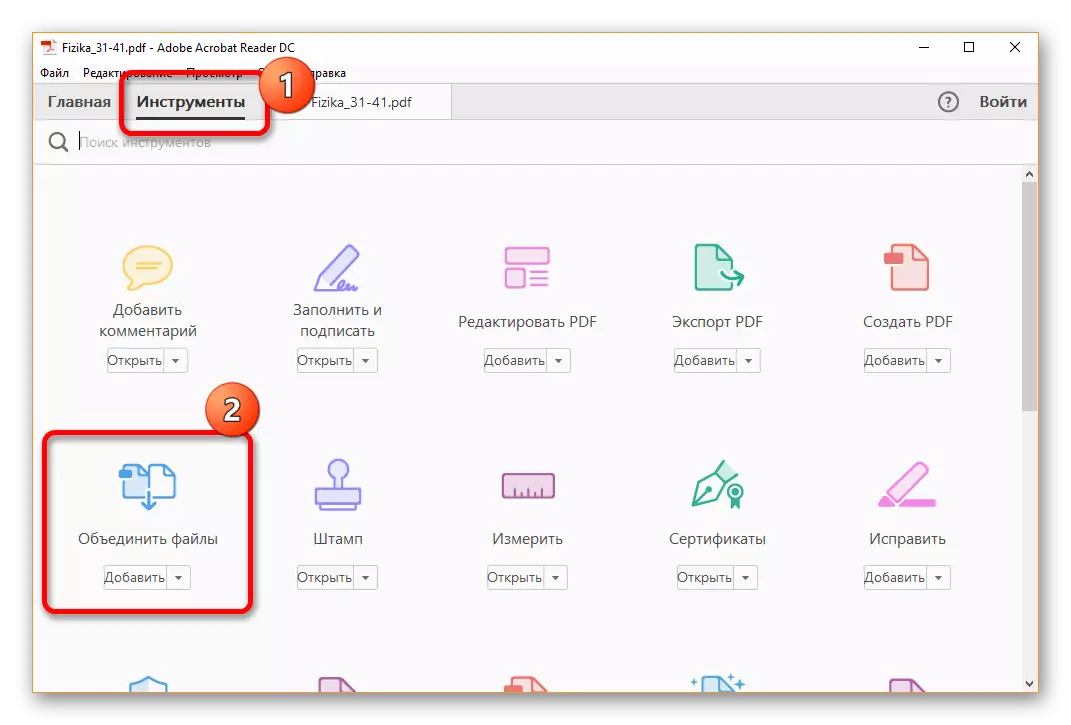

ఇది పద్ధతి మరింత సౌకర్యవంతంగా ఉంటుంది చెప్పడం కష్టం, వాటిలో ప్రతి దాని స్వంత ప్రయోజనాలు మరియు అప్రయోజనాలు ఉన్నాయి. Adobe Reader DC కార్యక్రమంలో చందా ఉంటే, పత్రం సైట్ కంటే చాలా వేగంగా సృష్టించబడుతుంది మరియు మీరు మరిన్ని సెట్టింగులను చేయవచ్చు ఎందుకంటే, అది ఉపయోగించడానికి చాలా సులభం. సైట్ కేవలం త్వరగా అనేక PDF పత్రాలను మిళితం చేయాలనుకునే వారికి అనుకూలంగా ఉంటుంది, కానీ ఇది కొంత రకమైన కార్యక్రమాన్ని కొనుగోలు చేయడానికి లేదా చందా కొనుగోలు చేయడానికి అవకాశం లేదు.
